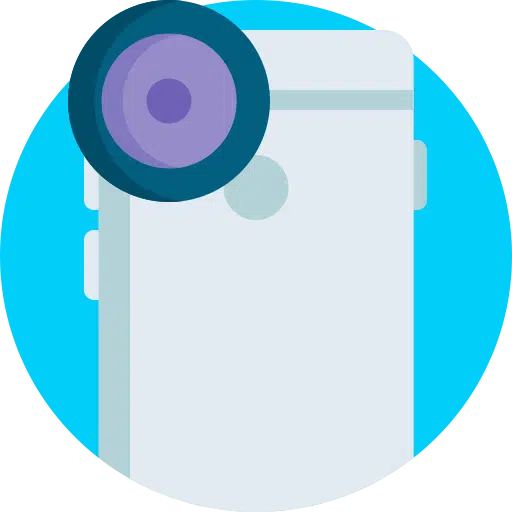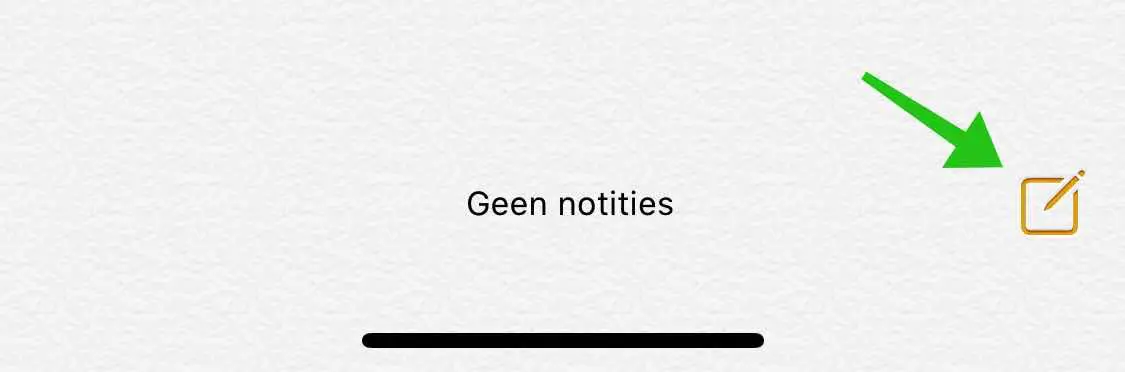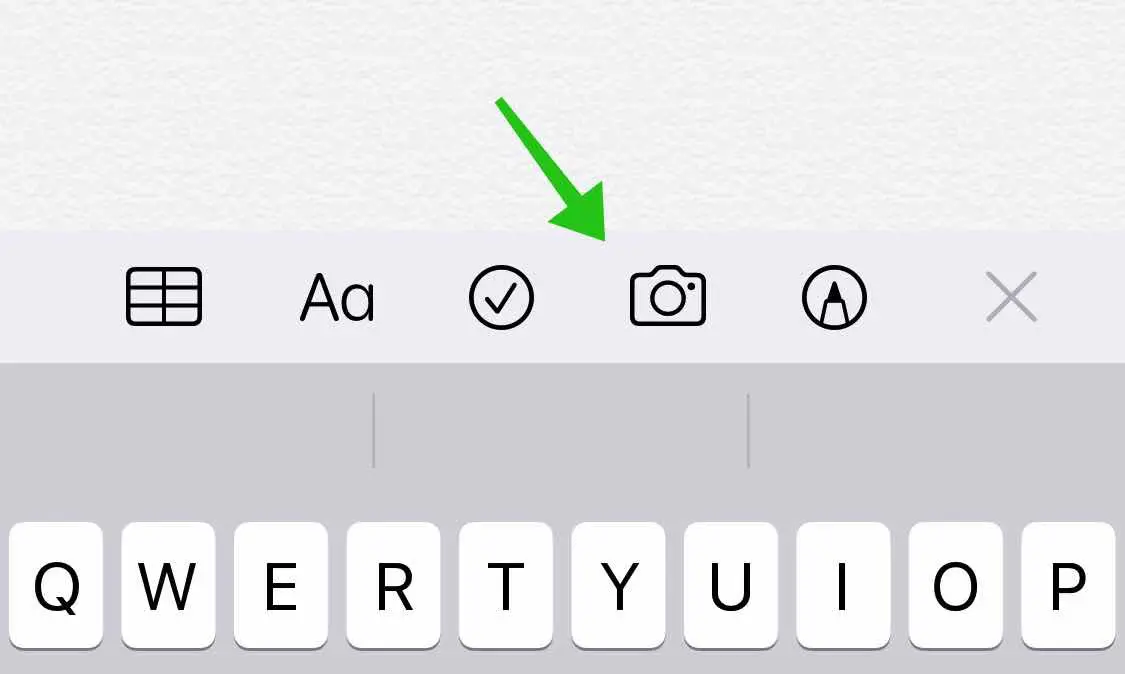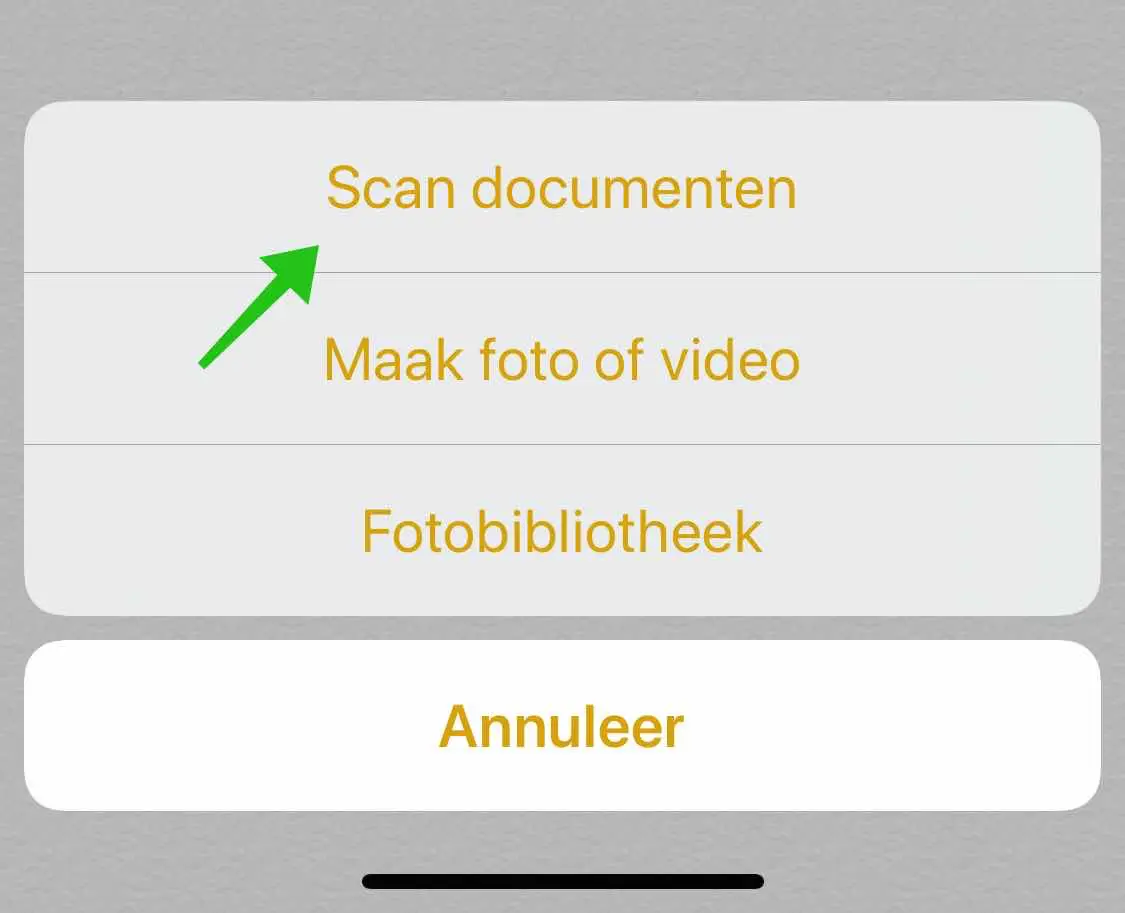के बाद से Apple 11 में जारी iOS 2007 अन्य एप्लिकेशन का उपयोग किए बिना, iPhone या iPad के साथ दस्तावेज़ों को स्कैन करना संभव बनाता है।
नोट्स एप्लिकेशन iOS में पहले से इंस्टॉल है और आपको दस्तावेज़ों को स्कैन करने की अनुमति देता है। नोट्स एप्लिकेशन विशेष रूप से दस्तावेज़ स्कैनिंग के लिए समर्पित अन्य एप्लिकेशन की तुलना में कम व्यापक है।
हालाँकि, यदि आप किसी दस्तावेज़ को स्कैन करना चाहते हैं और उसे बाद में देखने के लिए सहेजना चाहते हैं, तो नोट्स ऐप बढ़िया काम करता है।
iPhone या iPad से दस्तावेज़ स्कैन करें
अपने iPhone या iPad पर नोट्स एप्लिकेशन खोलें। निचले दाएं कोने में नए नोट आइकन पर टैप करें।
फिर iPhone या iPad पर अंतर्निहित कैमरा लॉन्च करने के लिए कैमरा आइकन पर टैप करें।
मेनू से दस्तावेज़ स्कैन करें चुनें.
दस्तावेज़ को दृश्य में रखें और दस्तावेज़ को स्कैन करें। यदि दस्तावेज़ को सही ढंग से विज़ुअलाइज़ किया गया है, तो दस्तावेज़ पर एक पीली चमक दिखाई देगी और स्कैन अब स्वचालित रूप से लिया जाएगा। जब आपका काम पूरा हो जाए तो सहेजें पर टैप करें.
स्कैन किया गया दस्तावेज़ अब आपके iPhone या iPad पर नोट्स ऐप में एक नए नोट में दिखाई देगा।
स्कैन किया गया दस्तावेज़ दस्तावेज़ से कोई भी पाठ प्रदर्शित नहीं करता है। नोट्स ऐप में बिल्ट-इन स्कैनर में OCR (ऑप्टिकल कैरेक्टर रिकॉग्निशन) सपोर्ट नहीं है।
मैं आशा करता हूं कि इससे आपको मदद मिली होगी। पढ़ने के लिए आपका शुक्रिया।